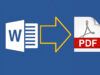Come salvare un documento in PDF
Hai bisogno di inviare una pagina Web o un documento a un tuo collega, ma non sai come esportarli in formato PDF, in modo da renderli più comodi da consultare? Non ti preoccupare, basta poco. Tutto quello di cui hai bisogno è una bella stampante virtuale! Non sai di che cosa sto parlando? Non c’è problema, te lo spiego subito.
Devi sapere che tutti i principali sistemi operativi, sia per computer che per smartphone e tablet, integrano la funzione di stampante virtuale che consente di trasformare qualsiasi file stampabile (documenti di testo, file di Office, foto e molto altro ancora) in PDF, usando la funzione di stampa dell’OS. In pratica, al computer viene fatto “credere” che quanto selezionato debba essere stampato quando in realtà non è così. Utilizzandoli diventa pertanto possibile salvare un documento in PDF in un batter d’occhio. In alternativa, esistono anche dei comodi servizi online con cui è possibile convertire file in vari formati in PDF, direttamente dalla finestra del browser.
Allora? Posso sapere che cosa ci fai ancora li impalato? Prenditi cinque minuti o poco più di tempo libero tutto per te, posizionati bello comodo dinanzi il tuo fido computer e inizia immediatamente a concentrarti sulla lettura di tutto quanto riportato qui di seguito. Sono sicuro che alla fine potrai dirti ben contento e soddisfatto di ciò che avrai appreso.
Indice
- Come salvare un documento in PDF sul computer
- Come convertire un documento in PDF online gratis
- Come salvare un documento in PDF sul cellulare
- Come salvare un documento in PDF da Word
- Come salvare un file in PDF/A
Come salvare un documento in PDF sul computer
Se ciò che vuoi fare è poter salvare un documento in PDF sul computer, le istruzioni alle quali devi attenerti sono quelle riportate di seguito. Puoi riuscirci sia su Windows che su macOS. In entrambi i casi è facilissimo, non temere.
Stampante PDF di Windows
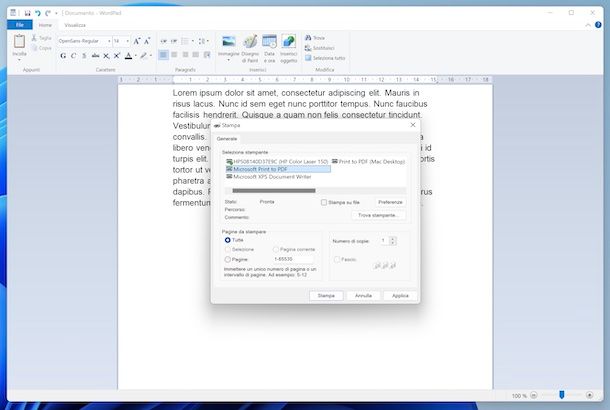
Se vuoi salvare un documento in PDF e stai usando Windows, puoi, come ti dicevo in apertura di questa guida, avvalerti della stampante PDF integrata nel sistema. È fruibile su Windows 10 e versioni successive (es. Windows 11). Non bisogna installare assolutamente nulla, è già pronta all’uso. Permette di generare file PDF partendo da qualsiasi contenuto stampabile.
Per convertire un documento in PDF in questo modo, dunque, apri il file relativamente a cui è tua intenzione andare ad agire, richiama il comando di stampa dal menu dell’applicazione in uso e seleziona la stampante PDF dalla finestra mostrata. In alternativa, puoi richiamare il comando di stampa mediante la scorciatoia da tastiera Ctrl+P.
Per fare un esempio pratico, se vuoi salvare in PDF un documento di testo in formato DOC o DOCX, apri Word o qualsiasi altro programma per scrivere, apri il file di tuo interesse facendo clic sul menu File in alto a sinistra e sulla voce Apri in esso presente, dopodiché clicca nuovamente sul menu File, sulla voce Stampa al suo interno e seleziona la voce Microsoft Print to PDF o quella Salva come PDF dalla lista delle stampanti disponibili, premi sul tasto Salva e specifica la posizione in cui salvare il file di output.
Se pensi sia necessario, prima di generare il file in PDF, puoi anche personalizzare l’aspetto del documento regolando le impostazioni di stampa, come ad esempio l’orientamento, i margini ecc.
Stampante PDF di macOS
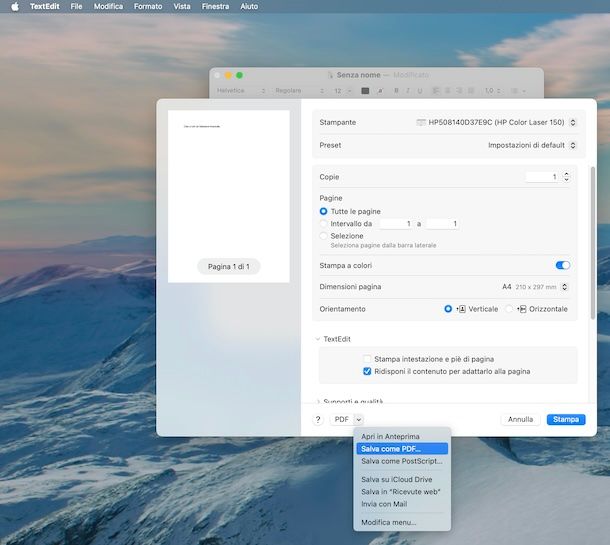
Se stai usando macOS e, dunque, vuoi capire come salvare un documento in PDF in tal caso, ti comunico che puoi affidarti sempre alla stampante PDF. Anche i Mac, infatti, integrano lo strumento in questione, il quale consente di convertire qualsiasi contenuto stampabile in formato PDF senza usare software di terze parti.
Per potertene avvalere, apri un file stampabile con l’applicazione predefinita ad esso destinata, espandi il menu File in alto a sinistra e scegli la voce Stampa in esso presente. In alternativa, richiama il comando di stampa usando la scorciatoia da tastiera cmd+p.
Nella finestra ora visibile, espandi il menu a tendina PDF in basso a sinistra e seleziona da esso la voce Salva come PDF, dunque specifica la posizione in cui vuoi salvare il file di output e premi sul bottone Salva.
Per fare un esempio concreto, se vuoi salvare in PDF un file in formato RTF, apri TextEdit e apri il documento di tuo interesse dalla finestra proposta. In seguito, espandi il menu File in alto a sinistra, seleziona la voce Stampa in esso presente, clicca sulla voce Salva come PDF nel menu a tendina in basso, compila il campo Salva con nome con il nome che vuoi dare al file, indica la posizione di output tramite il menu Situato in e clicca sul tasto Salva.
Se vuoi, prima di dare il via alla creazione dei file PDF puoi personalizzare le proprietà del documento, come titolo, autore e oggetto, usando le opzioni nella schermata di cui sopra. Puoi altresì proteggere il PDF con una password cliccando sul pulsante Opzioni di sicurezza.
Come convertire un documento in PDF online gratis
Convertire un documento in PDF online gratis è senza dubbio alcuno un altro ottimo metodo tramite cui trasformare qualsiasi file in formato PDF. In questo caso, si fa tutto grazie a degli appositi servizi Web, fruibili dalla finestra di qualsiasi browser e accessibili senza il benché minimo problema da qualsiasi sistema operativo. Se la cosa ti interessa, qui di seguito trovi segnalate quelle che ritengo essere le migliori soluzioni della categoria.
iLovePDF
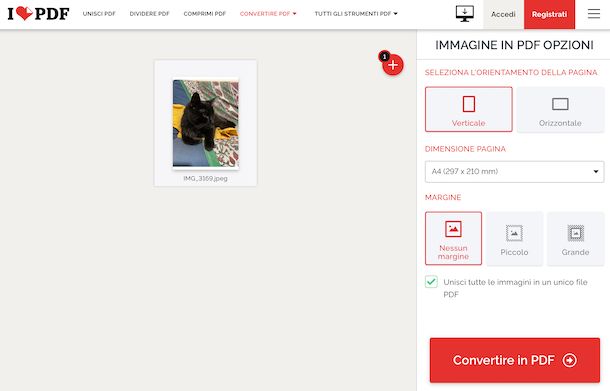
iLovePDF è senza dubbio alcuno una valida soluzione grazie alla quale convertire un documento in PDF gratis. Nel caso in cui non ne avessi mai sentito parlare, si tratta di un servizio online che offre numerosi strumenti mediante cui poter andare ad agire sui PDF in vari modi: tagliandoli, ruotandoli, comprimendoli ecc. Inoltre, include degli appositi tool per la conversione nel formato in questione. È gratis, ma vengono applicate limitazioni relative al peso dei file da caricare e alle funzioni che si possono eventualmente aggirare registrandosi e attivando l’abbonamento a pagamento (con costi a partire da 4 euro/mese).
Per servirti di iLovePDF, visita la relativa home page, espandi il menu Convertire PDF in alto e seleziona da esso lo strumento di conversione che vuoi adoperare scegliendo tra quelli disponibili nel sottomenu Convertire in PDF.
Ad esempio, clicca sul menu Convertire PDF in alto e scegli da esso lo strumento JPG in PDF per convertire un’immagine in formato JPG in PDF, oppure quello HTML in PDF per trasformare un file HTML in PDF.
Nella schermata successivamente proposta, clicca sul pulsante rosso al centro e seleziona il file sul tuo dispositivo su cui andare ad agire. In alternativa, trascina il file direttamente nella finestra del browser, oppure effettuane l’upload da Google Drive e da Dropbox cliccando sui tasti preposti ed eseguendo il login con i tuoi dati
Ad upload avvenuto, regola le preferenze relative al documento finale agendo dalla sezione a destra e fai clic sul pulsante Convertire in PDF.
Aspetta poi che il processo di conversione venga ultimato, dopodiché il file di output verrà salvato in automatico sul tuo dispositivo. Qualora ciò non dovesse accadere, fai clic sul tasto Scarica PDF per procedere “manualmente”. In alternativa, premi sui pulsanti appositi per salvare il file convertito su uno dei servizi di cloud storage supportati.
Altre soluzioni per convertire un documento in PDF online gratis
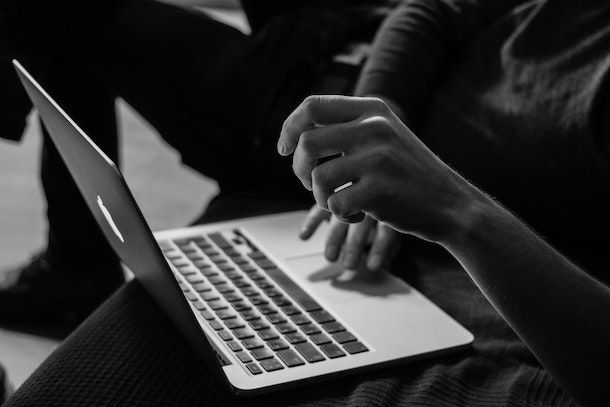
Nel caso in cui quanto ti ho già proposto non ti avesse convinto particolarmente, puoi valutare di affidarti ad altre soluzioni utili allo scopo, come quelle che trovi nel seguente elenco.
- PDF2Go — è un ottimo servizio online con cui si può agire sui PDF in vari modi e che permette di effettuare operazioni di conversione nel suddetto formato. È gratis e si possono caricare file con un peso massimo di 50 MB, ma creando un account e/o sottoscrivere il piano a pagamento (al costo di 5,50 euro/mese) si può aggirare questo limite e risultano accessibili un maggior numero di funzioni.
- PDF Candy — è un altro servizio Web con cui si può effettuare la conversione in PDF dei file che gli vengono dati “in pasto” e che integra diversi e utili strumenti per editare i documenti nel suddetto formato. È gratis e supporta file con un peso massimo di 500 MB, ma decidendo di attivare l’abbonamento a pagamento (al costo base di 6 euro/mese) è possibile aggirare questa limitazione e si possono sbloccare un maggior numero di funzioni.
- ZamZar– è uno storico servizio online per la conversione di qualsiasi genere di file, facilissimo da usare e altamente intuitivo. Considerando le sue caratteristiche, si presta bene anche per l’esecuzione dell’operazione oggetto di questa guida. Di base è gratis ed è fruibile senza registrazione, ma viene applicato un limite all’upload di 200 MB per ciascun elemento caricato, eventualmente aggirabile sottoscrivendo uno dei piani a pagamento (con prezzi a partire da 18 dollari/mese).
Come salvare un documento in PDF sul cellulare
Se, invece, quello che ti interessa poter fare è salvare un documento in PDF sul cellulare, andando ad agire sia su Android che su iOS/iPadOS, le istruzioni a cui devi attenerti sono le seguenti. Anche in questo caso, non hai nulla di cui preoccuparti: è tutto molto semplice!
Stampante PDF di Android
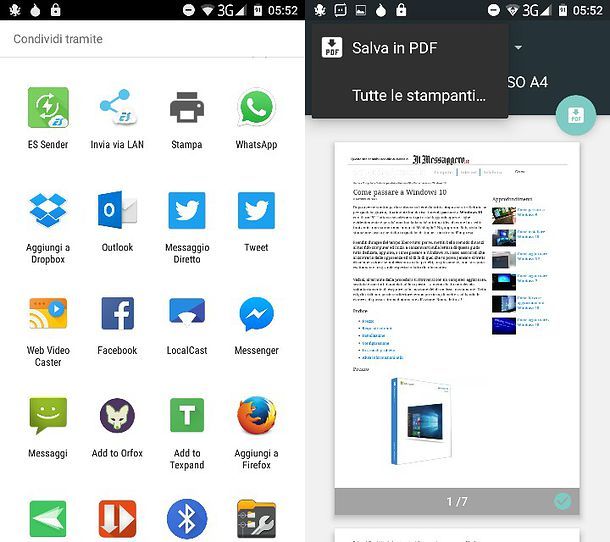
Se stai usando uno smartphone o un tablet basato su Android, per salvare un documento in PDF, allo stesso modo di come avviene su computer, puoi usare la stampante PDF predefinita.
Per potertene servire, apri sul tuo smartphone o tablet il documento stampabile che vuoi far diventare un PDF, premi sull’icona della condivisione o sul tasto Menu, dopodiché sfiora la voce per la condivisione o quella Strumenti/Casella degli strumenti. Successivamente, richiama la funzione di stampa dal riquadro proposto.
Una volta effettuati i passaggi di cui sopra, seleziona l’opzione Salva in PDF dal menu per la scelta delle stampanti posizionato in alto, premi sul pulsante PDF o su quello con il floppy disk e indica la posizione in cui vuoi esportare il file di output.
Per fare un esempio pratico, se vuoi creare un PDF partendo da una pagina Web, apri Chrome o qualsiasi altro browser che di solito usi per navigare in Rete dal tuo dispositivo, collegati alla pagina relativamente alla quale vuoi andare ad agire, premi il tasto con i tre puntini in verticale, seleziona la voce Stampa dal menu apertosi e l’opzione Salva in PDF o Salva come PDF da quello per la selezione delle stampanti in alto, sfiora il tasto PDF e indica la posizione di output.
Stampante PDF di iOS/iPadOS
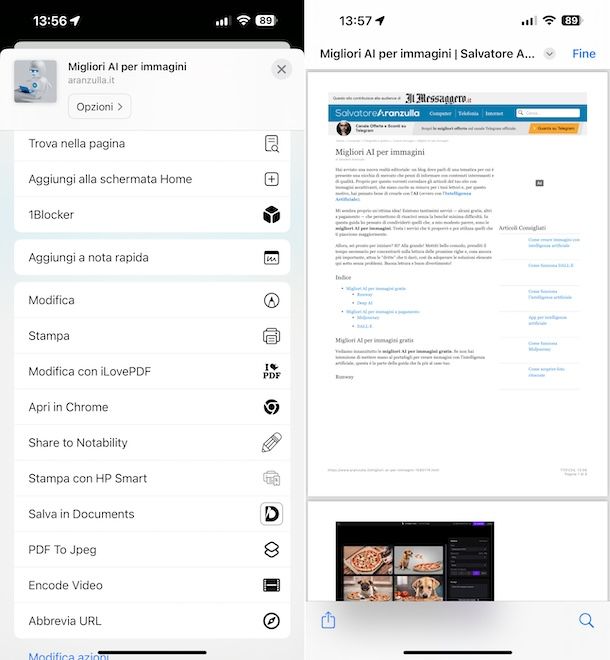
Nel caso in cui ti stessi domandando come salvare un documento in PDF su iPhone o su iPad, ti comunico che anche nel caso di iOS/iPadOS è possibile usare la stampante PDF inclusa tra le funzioni dei device mobile di casa Apple.
Per sfruttarla, apri sul tuo iPhone o iPad l’elemento stampabile con cui vuoi creare il file PDF, fai tap sull’icona della condivisione (quella con il quadrato con la freccia che va verso l’alto) e scegli il comando Stampa dal menu apposito.
In seguito, effettua un tap prolungato e poi un tap singolo sulla miniatura della pagina per aprirla a tutto schermo, sfiora l’icona della icona della condivisione, e scegli un’opzione di condivisione o di salvataggio dal menu proposto.
Per esempio, se vuoi generare un PDF partendo da una pagina Web, apri Safari o il browser che solitamente utilizzi sul tuo dispositivo, visita la pagina di tuo interesse, sfiora l’icona della condivisione in basso al centro, scegli la voce Stampa dal menu apertosi, effettua un tap prolungato e poi un tap singolo sulla miniatura della pagina di riferimento, premi ancora sull’icona della condivisione, scegli la voce Salva su File dal menu mostrato per salvare il documento nell’app File e indica la posizione di output.
Come salvare un documento in PDF da Word
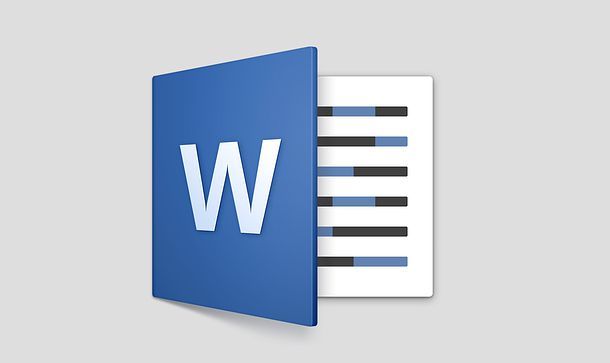
Stai consultando questo tutorial perché interessato a scoprire come salvare un documento in PDF da Word? In tal caso, ti comunico che puoi avvalerti delle soluzioni che ti ho già indicato nelle righe precedenti, in quanto utili anche a questo scopo.
Ad ogni modo, se cerchi soluzioni ancora più specifiche per salvare un documento Word in PDF, puoi fare riferimento a quelle di cui ti ho parlato nella mia guida ad hoc su come convertire un file Word in PDF, appunto.
Come salvare un file in PDF/A
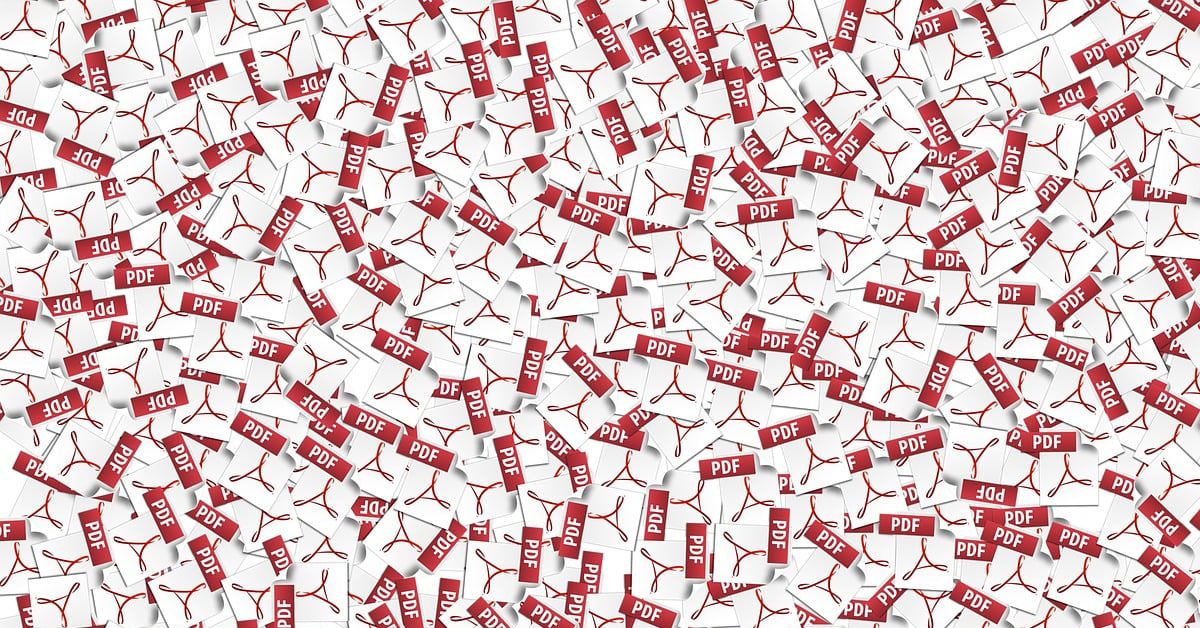
E per salvare un file in PDF/A? Quali sono gli strumenti che vanno usati e le operazioni da compiere? La risposta è presto data: occorre usare dei software che supportano l’esportazione in questo formato, come quelli di cui ti ho parlato nella mia guida su come creare PDF/A, validi per agire su Windows, per salvare un file in PDF/A su Mac e online.
Il formato PDF/A, tienilo ben a mente, rappresenta una tipologia specifica di PDF pensata per l’archiviazione nel lungo periodo di documenti elettronici, in quanto consente di inibire pratiche come il collegamento esterno di font e la cifratura.

Autore
Salvatore Aranzulla
Salvatore Aranzulla è il blogger e divulgatore informatico più letto in Italia. Noto per aver scoperto delle vulnerabilità nei siti di Google e Microsoft. Collabora con riviste di informatica e cura la rubrica tecnologica del quotidiano Il Messaggero. È il fondatore di Aranzulla.it, uno dei trenta siti più visitati d'Italia, nel quale risponde con semplicità a migliaia di dubbi di tipo informatico. Ha pubblicato per Mondadori e Mondadori Informatica.